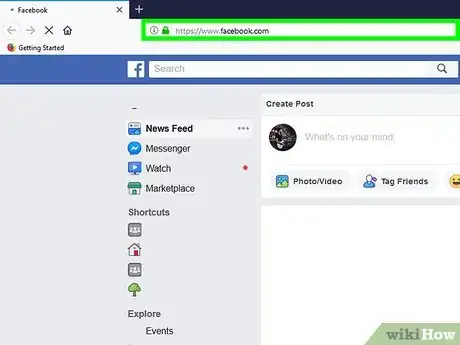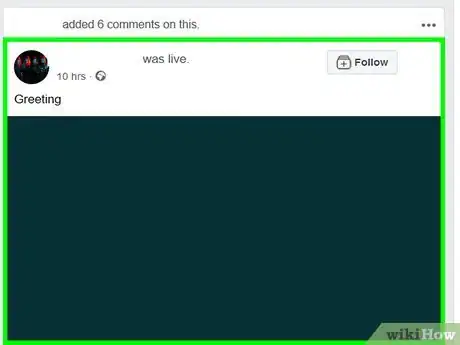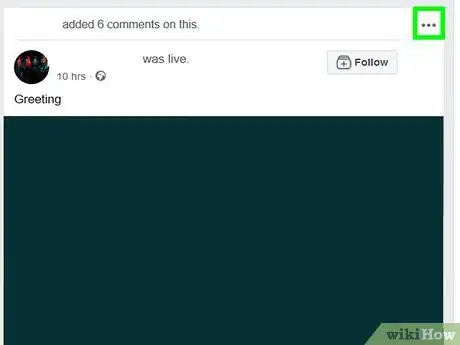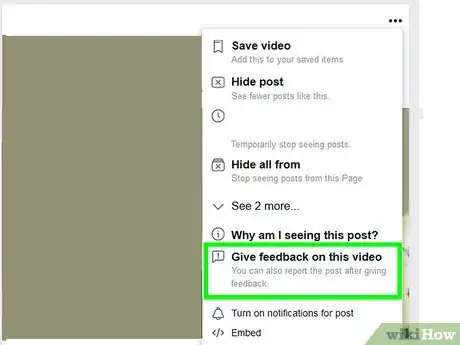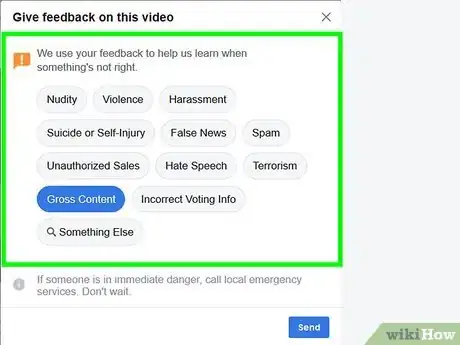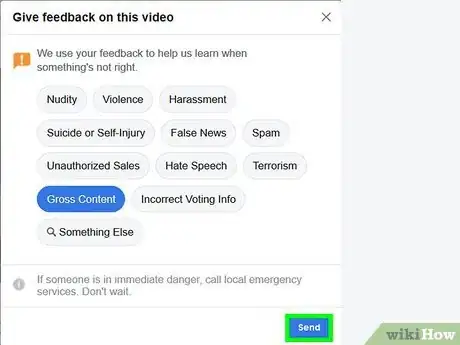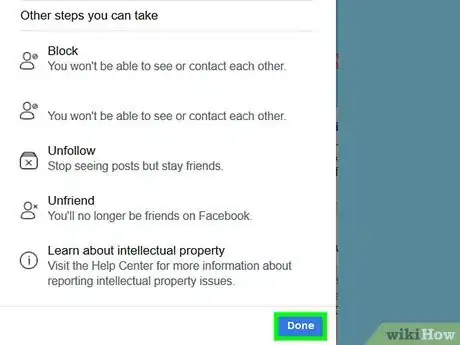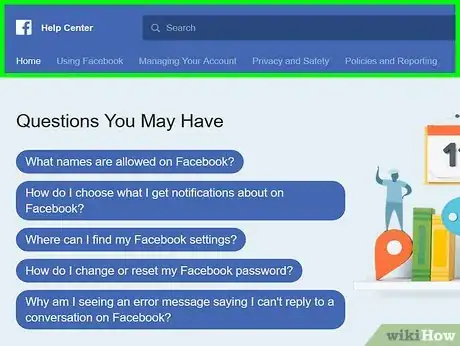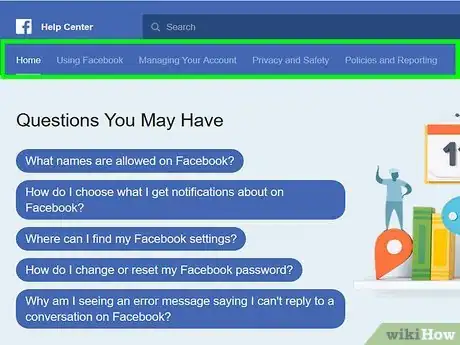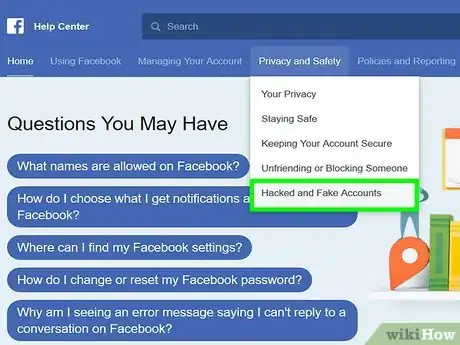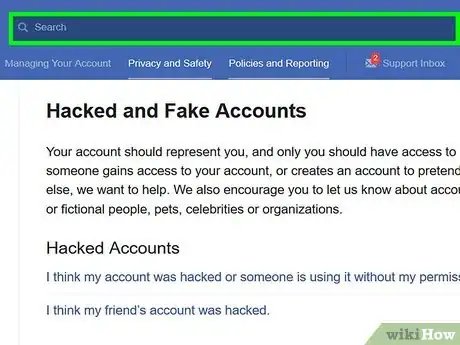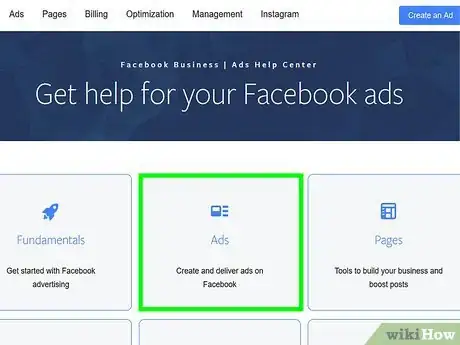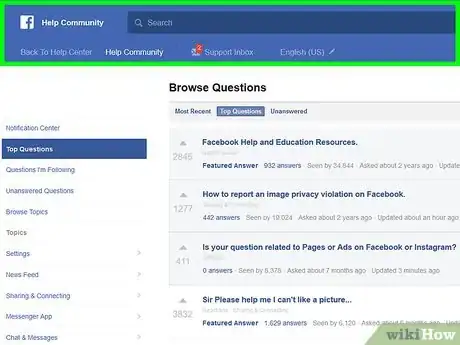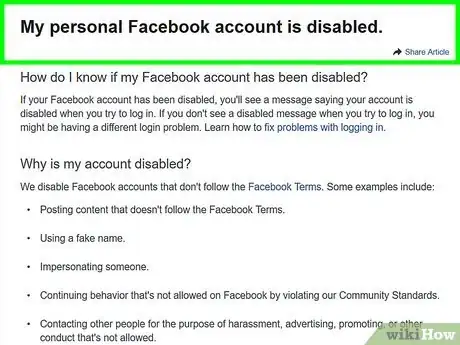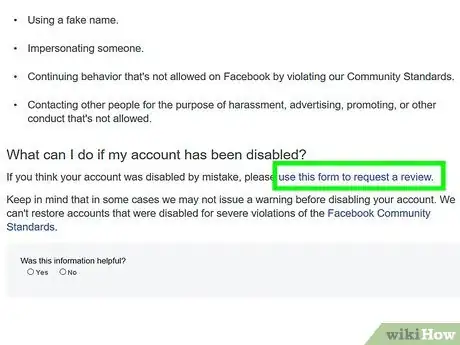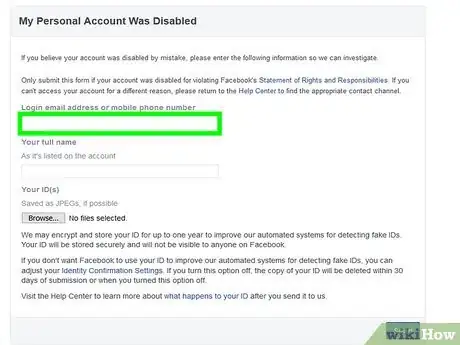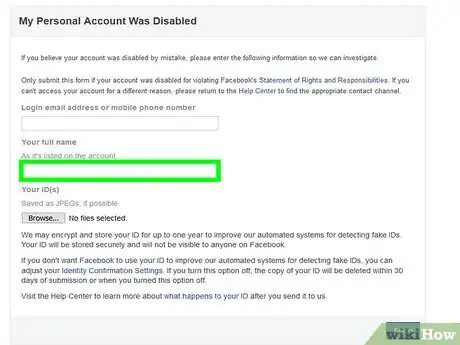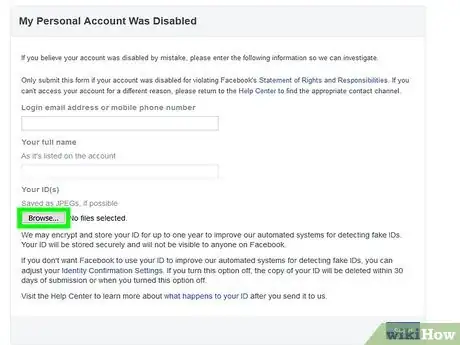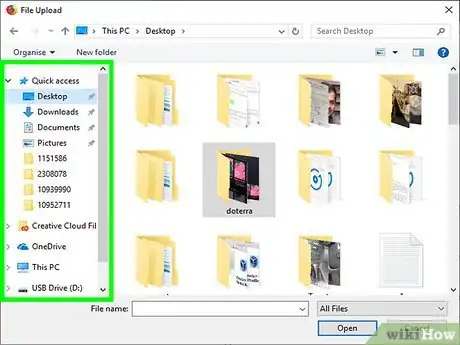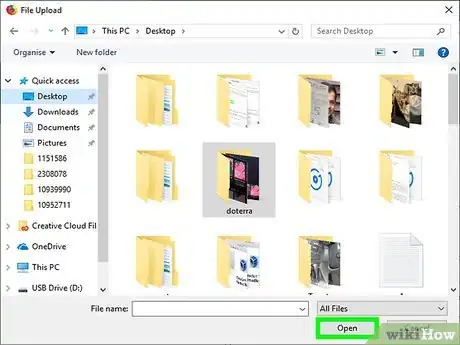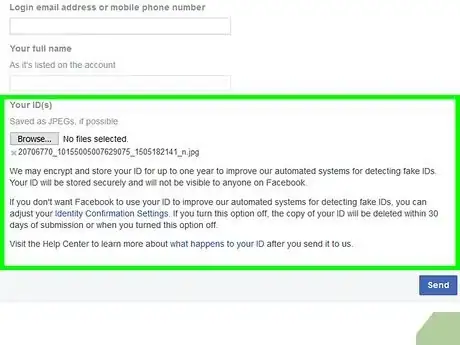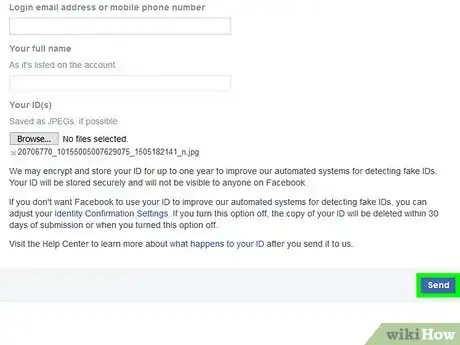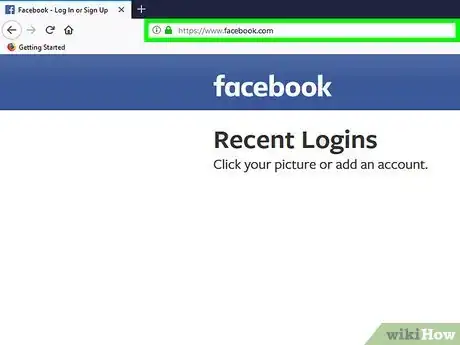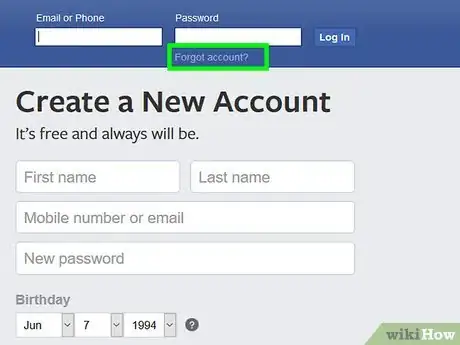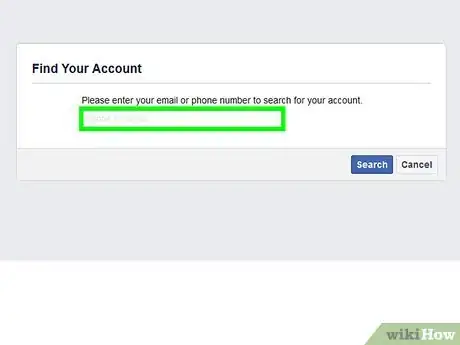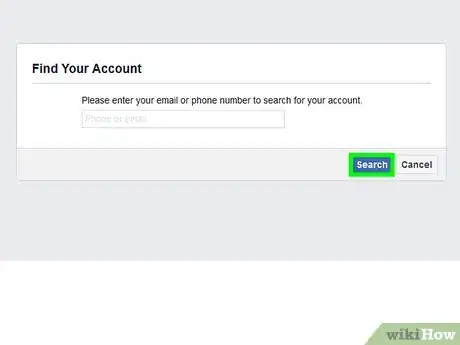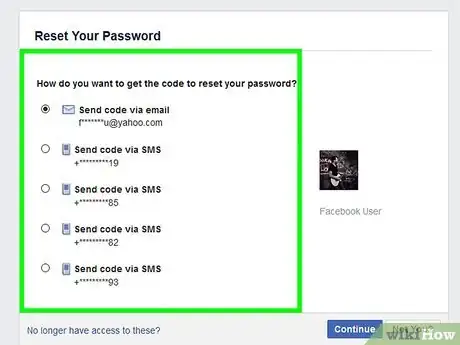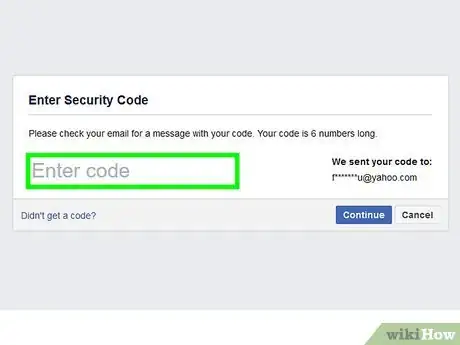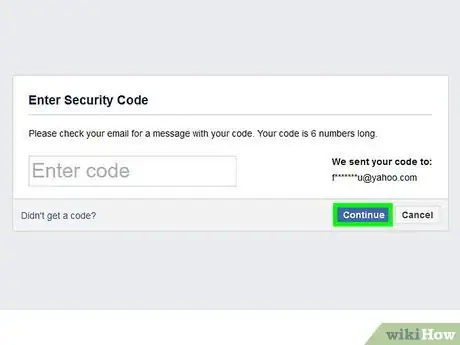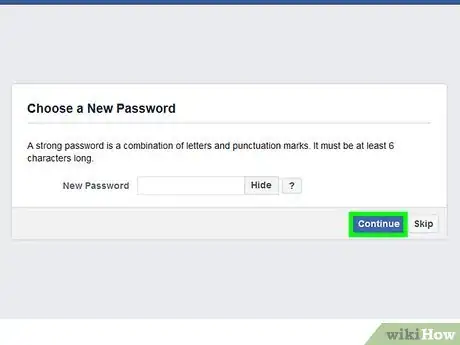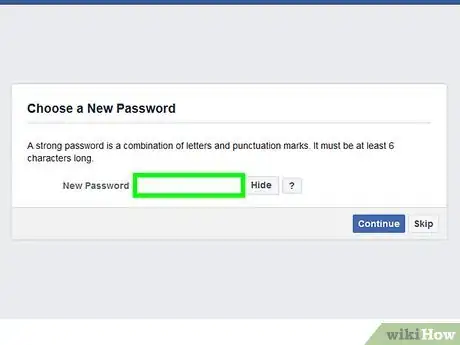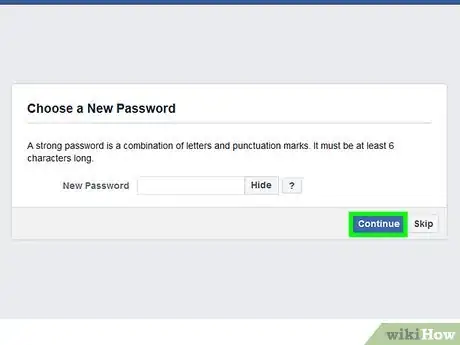Este artículo fue coescrito por Travis Boylls. Travis Boylls es un escritor y editor de tecnología para wikiHow. Travis tiene experiencia escribiendo artículos relacionados con tecnología, brindando servicio al cliente de software y en diseño gráfico. Se especializa en plataformas Windows, macOS, Android, iOS y Linux. Estudió diseño gráfico en Pikes Peak Community College.
Este artículo ha sido visto 406 490 veces.
Este wikiHow te enseñará cómo reportar algo y los aspectos básicos de la exploración del Servicio de ayuda de Facebook para solucionar problemas comunes de una cuenta. Actualmente, no hay una forma directa de contactar a Facebook por teléfono o correo electrónico. Sin embargo, puedes usar los recursos integrados para reportar o resolver un problema.
Pasos
Método 1
Método 1 de 4:Reportar un problema en Facebook
-
1Abre https://www.facebook.com en un navegador web. Esta es la página principal de inicio de sesión de Facebook. Se debe iniciar sesión automáticamente.
- Si no se inicia sesión automáticamente, usa el nombre de usuario y la contraseña asociados a la cuenta para hacerlo.
-
2Ubica la publicación, el comentario, el perfil, la imagen, el video o el anuncio que constituya el problema. Las publicaciones o los comentarios se pueden encontrar en la sección de noticias o en el muro de la persona que los publicó. Para reportar una imagen o un video, haz clic en la imagen o en el video para agrandarlo. Si deseas reportar un perfil o un grupo, haz clic en el nombre o en la imagen de perfil del perfil o del grupo que deseas reportar.
-
3Haz clic en … o en Opciones. Usa las siguientes alternativas para ubicar el botón Opciones en los siguientes tipos de contenido:
- Publicaciones. Haz clic en el botón con los tres puntos que están en la esquina superior derecha de la publicación.
- Comentarios. Coloca el cursor sobre el comentario y haz clic en el botón con los tres puntos que está a la derecha.
- Imágenes. Haz clic en la imagen y luego en Opciones en la esquina inferior derecha de la imagen.
- Videos. Haz clic en el video para agrandarlo y luego haz clic en el botón con los tres puntos que está en la esquina inferior derecha del video.
- Perfiles. Haz clic en el perfil o el nombre de la persona y luego en el botón con los tres puntos que está en la esquina superior derecha de la foto de portada.
- Grupos. Haz clic en el nombre del grupo y luego en el botón que dice Más que está debajo de la imagen de perfil del grupo.
-
4Haz clic en la opción "Enviar comentarios" o "Reportar". Esta opción es distinta dependiendo del contenido que reportes, pero generalmente es una variación de Enviar comentarios o Reportar.
-
5Escoge el modo en que el contenido infringe las Normas comunitarias de Facebook. Haz clic en la opción que describa mejor el contenido que desees reportar.
-
6Haz clic en Enviar. Esta acción envía el comentario a Facebook.
-
7Sigue las instrucciones que aparecen en la pantalla. Dependiendo del contenido en cuestión, es posible que se te pida que envíes un reporte a Facebook. No se te hará la misma solicitud para todos los contenidos. Facebook puede usar tus comentarios para mejorar el sistema.
- Para reportar una infracción de privacidad, usa este formulario.
- Para reportar un problema con una empresa o un anuncio, usa este formulario.
Método 2
Método 2 de 4:Usar los recursos de Facebook
-
1Abre la página web del Servicio de ayuda de Facebook. Si aún no has iniciado sesión en Facebook, tendrás que hacer clic en el botón "Iniciar sesión" que está en la esquina superior derecha de la página para ingresar la dirección de correo electrónico y la contraseña.
Desafortunadamente, no hay manera de contactar directamente a Facebook. No puedes llamar, enviar mensajes de texto, correos electrónicos ni hablar con un empleado o un socio de Facebook. Sin embargo, puedes usar el Servicio de ayuda de Facebook para diagnosticar y reportar un problema con la cuenta.
-
2Revisa la barra de herramientas de las opciones. Esta está en la parte superior de la pantalla, debajo de la barra de búsqueda. Tendrás que arrastrar el cursor del mouse sobre cada opción para ver las subsecciones. Las opciones incluyen las siguientes:
- Usar Facebook. Esta sección del Servicio de ayuda abarca las funciones básicas de Facebook, incluidos los procedimientos para hacer amigos, enviar mensajes y crear cuentas.
- Administrar tu cuenta. Esta sección abarca temas como el inicio de sesión y la configuración del perfil.
- Privacidad y seguridad. Esta sección trata sobre la seguridad de las cuentas, la eliminación de contactos y las cuentas falsas o robadas.
- Políticas y reportes. Esta sección abarca las funciones básicas del envío de reportes (abuso, correo basura, etc.), así como la administración de la cuenta de Facebook de una persona fallecida y el envío de reportes sobre cuentas falsas o robadas.
- También puedes revisar las secciones "Preguntas más frecuentes" y "Temas populares" de esta página. Estas secciones abarcan muchos problemas y quejas comunes. Ambas secciones están en la página principal del sitio web del Servicio de ayuda de Facebook.
-
3Escoge una sección pertinente. Por ejemplo, si tienes un problema con una cuenta falsa, debes escoger la sección "Privacidad y seguridad" y hacer clic en "Cuentas falsas y robadas".
-
4Revisa las opciones adicionales. Siguiendo con el ejemplo de la cuenta falsa, puedes hacer clic en el enlace "¿Cómo reporto una cuenta que se hace pasar por mí?". Al hacerlo, se mostrará una serie de pasos que explican cómo resolver el problema.
- Por ejemplo, Facebook recomienda lidiar con una cuenta falsa visitando la página de perfil de la cuenta, haciendo clic en el botón con los tres puntos (…) que está sobre una publicación, haciendo clic en Reportar y finalmente siguiendo las instrucciones que aparecen en la pantalla.
-
5Usa la barra de búsqueda para acelerar el proceso. Para hacerlo, solo haz clic en la barra de búsqueda que está en la parte superior de la página del Servicio de ayuda, que debe decir algo como "Hola (tu nombre), ¿cómo podemos ayudarte?", y escribe algunas palabras que se relacionen con tu queja. Verás varias sugerencias que aparecen en el menú desplegable que está debajo de la barra de búsqueda.
- Por ejemplo, puedes escribir "cuenta falsa", luego hacer clic en el resultado "¿Cómo reporto una cuenta por suplantación de identidad?".
- La barra de búsqueda que aparece aquí solo muestra los artículos preescritos de Facebook. Si buscas una respuesta a un tema específico que no esté incluido en el Servicio de Ayuda, desplázate hacia abajo y haz clic en el botón que dice "Comunidad de ayuda" para visitar la página de la Comunidad de ayuda de Facebook.
-
6Abre la página de Ayuda para anunciantes. Si tu empresa o página tiene problemas con los anuncios, en esta sección se suele responder a tus preguntas.
- Para ahondar en la publicidad, tendrás que hacer clic en los botones Crear anuncios o Administrar anuncios.
- En el caso de tener problemas con los anuncios, tendrás que hacer clic en Solución de problemas relacionados con los anuncios y luego escoge un problema en el menú subsiguiente.
-
7Visita la página Comunidad de ayuda de Facebook.
- Verás una barra de búsqueda en la parte superior de esta página. Puedes buscar temas (por ejemplo, cuentas inhabilitadas) desde aquí.
Método 3
Método 3 de 4:Enviar una apelación por una cuenta inhabilitada
-
1Abre la página Mi cuenta personal de Facebook está inhabilitada. Si la cuenta no ha sido inhabilitada (o no está actualmente inhabilitada), no podrás enviar una apelación.
-
2Haz clic en el enlace que dice "utiliza este formulario para solicitar una revisión". Este está en el párrafo de la parte inferior de la página junto al encabezado "Si consideras que tu cuenta se inhabilitó por error".
-
3Escribe la dirección de correo electrónico de Facebook. Esta es la dirección de correo electrónico que usas para iniciar sesión en Facebook. También puedes usar un número telefónico aquí.
-
4Escribe tu nombre completo. Asegúrate de que el nombre que aparezca aquí coincida exactamente con el nombre de tu cuenta.
-
5Haz clic en Seleccionar archivos. También tendrás que subir la foto de un documento de identidad (puede ser una licencia de conducir, un permiso o una foto de pasaporte).
- Si no tienes la foto del documento de identidad disponible, tómate una ahora y envíatela a ti mismo por correo electrónico para que puedas descargarla en la computadora.
-
6Haz clic en la ubicación de un archivo. Esta es la ubicación de la imagen de tu documento de identidad. Por ejemplo, si el archivo está almacenado en la computadora, debes hacer clic en Escritorio para navegar en la computadora a través del explorador de archivos.
-
7Haz clic en la foto de tu documento de identidad y haz clic en Abrir. Esta acción subirá la imagen al formulario de Facebook.
-
8Escribe los detalles en el cuadro "Información adicional". Este es el espacio en el que puedes fundamentar la reactivación de la cuenta. Considera la posibilidad de incluir detalles como los siguientes:
- la razón por la que la cuenta no debería haber sido inhabilitada
- la razón por la que deseas que la cuenta sea reactivada
- cualquier otro factor atenuante que pueda ayudar a reactivar la cuenta (por ejemplo, interferencia maliciosa en la cuenta)
-
9Haz clic en Enviar. Hacerlo enviará el formulario a Facebook para su revisión. Toma en cuenta que es posible que no recibas una respuesta por varios días.
- Si no recibes una respuesta en el transcurso de una semana, trata de reenviar el formulario.
Método 4
Método 4 de 4:Recuperar la contraseña
-
1Abre el sitio web de Facebook. Si abres Facebook en un explorador web, aparecerá una pantalla de inicio de sesión en la primera página, en el caso de que no hayas iniciado sesión automáticamente.
-
2Haz clic en ¿Olvidaste tu cuenta?. Esta opción está debajo del campo "Contraseña" en la esquina superior derecha de la pantalla.
-
3Escribe tu nombre, tu dirección de correo electrónico o tu número telefónico. Usa la dirección de correo electrónico y el número telefónico asociados a la cuenta de Facebook. Asegúrate de aún tener acceso a la cuenta de correo electrónico o al número telefónico que uses.
-
4Haz clic en Buscar. Es el botón azul que está debajo del campo de texto en donde ingresas la dirección del correo electrónico o el número telefónico. Esta acción envía un código a través de tu dirección de correo electrónico o tu número telefónico.
-
5Revisa si tienes un mensaje de Facebook. Si ingresaste la dirección de correo electrónico, recibirás un correo electrónico de Facebook que contenga un código de 6 dígitos. Si ingresas un número de celular, recibirás un mensaje de texto de Facebook que contenga un código de 6 dígitos.
- Si escoges la opción de correo electrónico, puede ser necesario que revises la carpeta de correo no deseado.
-
6Escribe el código. Usa el cuadro que dice "Ingresar código" para escribir el código de 6 dígitos del correo electrónico o del mensaje de texto que recibiste de Facebook.
-
7Haz clic en Continuar en la página de Facebook. Es el botón azul que está debajo del cuadro de la derecha.
-
8Haz clic en Continuar de nuevo. También puede optar por cerrar la sesión de la cuenta en todos los dispositivos si crees que se han apropiado maliciosamente de esta.
-
9Escribe una nueva contraseña.
-
10Haz clic en Continuar. Se ha reseteado exitosamente la contraseña a lo largo de todas las plataformas. Puedes usar esta contraseña para iniciar sesión en Facebook en una computadora de escritorio o en la aplicación de celular.
Consejos
- Si no puedes encontrar el problema por el que deseas contactar a Facebook en el Servicio de ayuda, trata de buscar en la sección de la Comunidad de ayuda (las publicaciones ahí suelen ser más adecuadas para los casos aislados).
Advertencias
- El servicio de atención al cliente de Facebook es notoriamente indiferente, lo cual significa que es probable que obtengas una respuesta genérica para la mayoría de las consultas.
Acerca de este wikiHow
1. Abre la página web del Servicio de ayuda de Facebook.
2. Revisa la barra de opciones que está en la parte superior de la pantalla.
3. Selecciona la sección correspondiente.
4. Sigue las instrucciones en pantalla proporcionadas por Facebook.